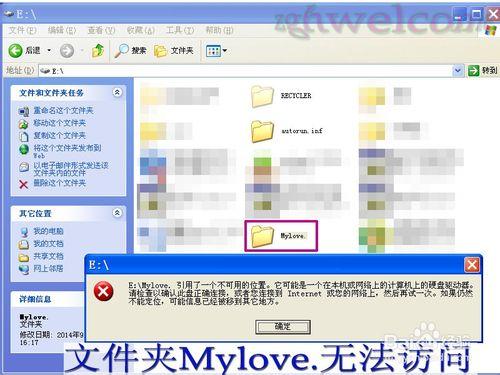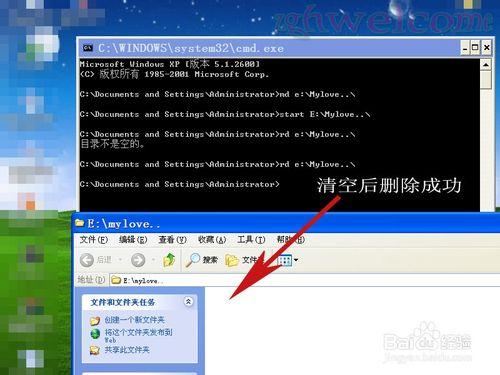作為新時代的宅男腐女,誰的電腦不會存放些不想讓他人隨意看到的隱私呢?雖說已有很多加密工具,當用起來相當不便,而且容易出錯導致資料無法讀取,此時再去做資料恢復的確事件很費勁的事情。下面來介紹一個簡單的方法教你如何建立專屬隱私資料夾。
工具/原料
Windows XP 系統電腦
MD命令
RD命令
方法/步驟
桌面 開始--執行
彈出的執行框輸入CMD回車
示例將在E盤根目錄建立一個無法正常訪問的資料夾Mylove.
輸入命令 md E:\Mylove..\ 回車
注意:Mylove後面又兩個英文點“..”,點後面必須跟反斜槓“\”
游標無提示跳入下一行則表示建立成功
下面我們來E盤看看是否已經真的建立了該不可正常訪問的資料夾Mylove.
雙擊E盤的Mylove.資料夾時,提示不可用的位置。看起來裡面存放隱私檔案效果很不錯。
建立好後,接下來介紹下如何訪問該資料夾,並存放隱私檔案。
偽DOS框中接著輸入命令 start E:\Mylove..\ 回車
當然也可以在開始執行輸入 E:\Mylove..\ 回車來開啟資料夾
如果要刪除該資料夾,請在偽dos框中輸入命令: rd e:\Mylove..\ 回車
游標無提示跳入下一行表示刪除成功.
注意事項
建立該無法正常訪問刪除的資料夾,其實是利用了Windows XP系統的檔案命令BUG
此方法建立的資料夾在Windows 7可以正常訪問,也就是說微軟在後面作業系統中修補了該BUG
Windows 7系統也有類似BUG,將在後續篇章介紹。
用Windows自帶命令建立隱私資料夾,還有很多種方式,感興趣的請自行研究
這裡例舉的是在分割槽根目錄建立,也可以在指定路徑建立,請靈活變通